Bedrijfsvoorkeuren
Overzicht
In de Bedrijfsvoorkeuren kunt u belangrijke opmaak- en meldingsinstellingen voor de applicatie configureren. Deze omvatten:
Het kiezen van het datumpatroon dat door de hele applicatie wordt gebruikt
Het instellen van de bedrag opmaak (bijv. decimale scheidingstekens, cijfergroepering)
Het in- of uitschakelen van pushmeldingen wanneer er een nieuwe update beschikbaar is
Toegang Krijgen
Om toegang te krijgen tot de Bedrijfsvoorkeuren:
Navigeer naar Instellingen → Globale instellingen → Bedrijfsinformatie
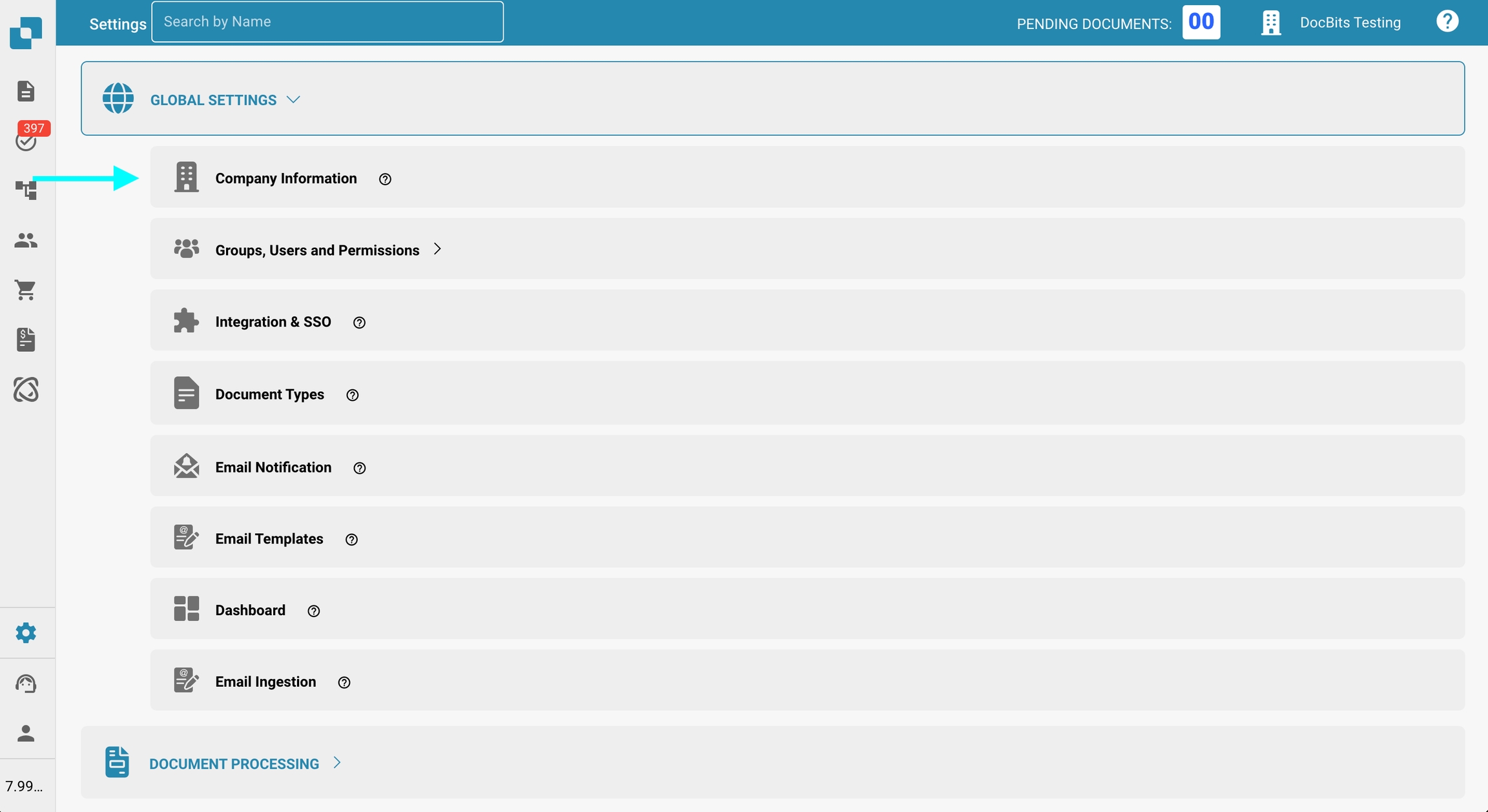
Scroll naar de sectie Bedrijfsvoorkeuren
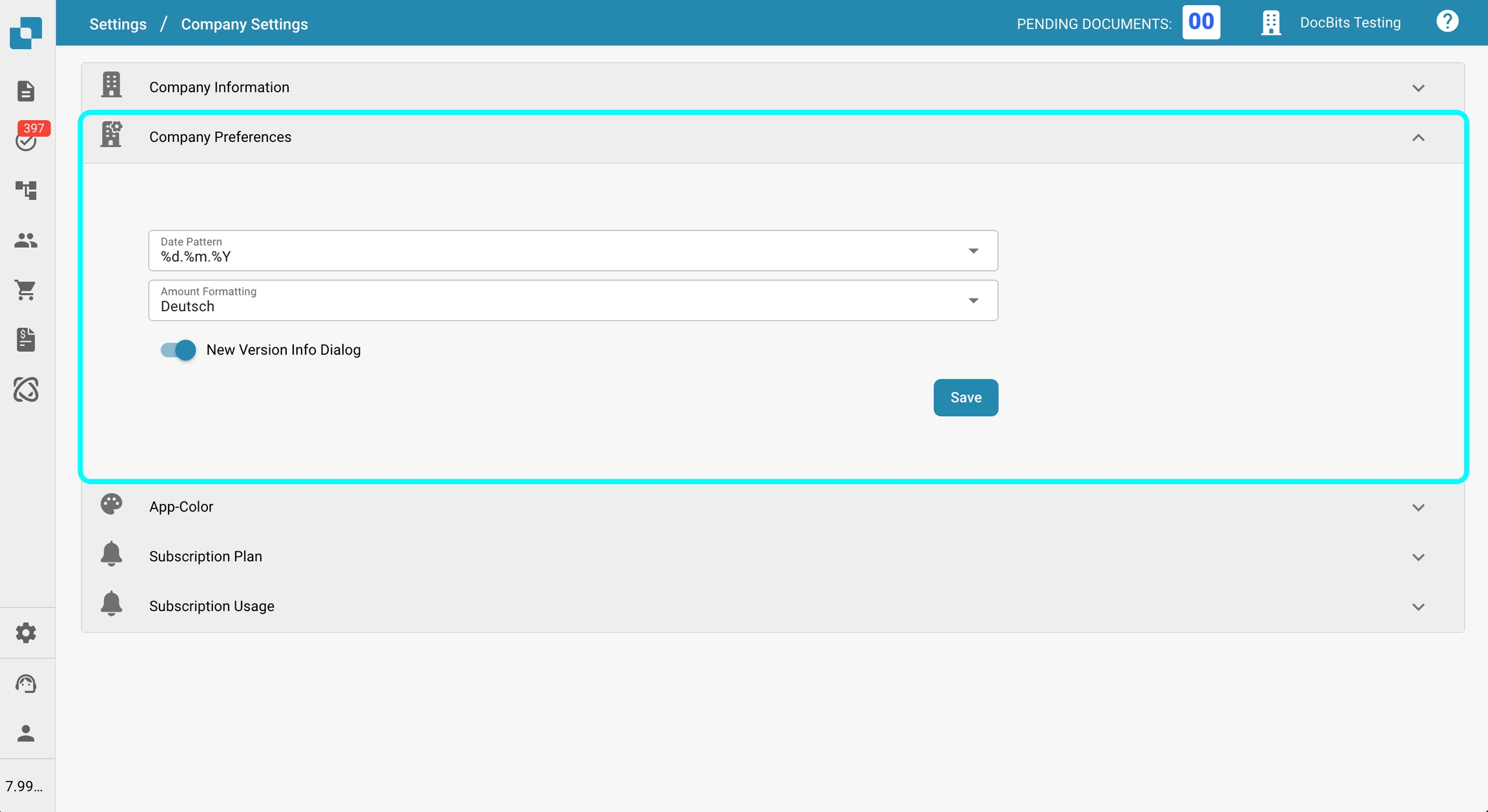
Datumpatroon
In deze instelling kunt u het datumformaat kiezen dat door DocBits wordt gebruikt. Er zijn verschillende opmaakopties beschikbaar, zodat u kunt aanpassen hoe datums worden weergegeven.
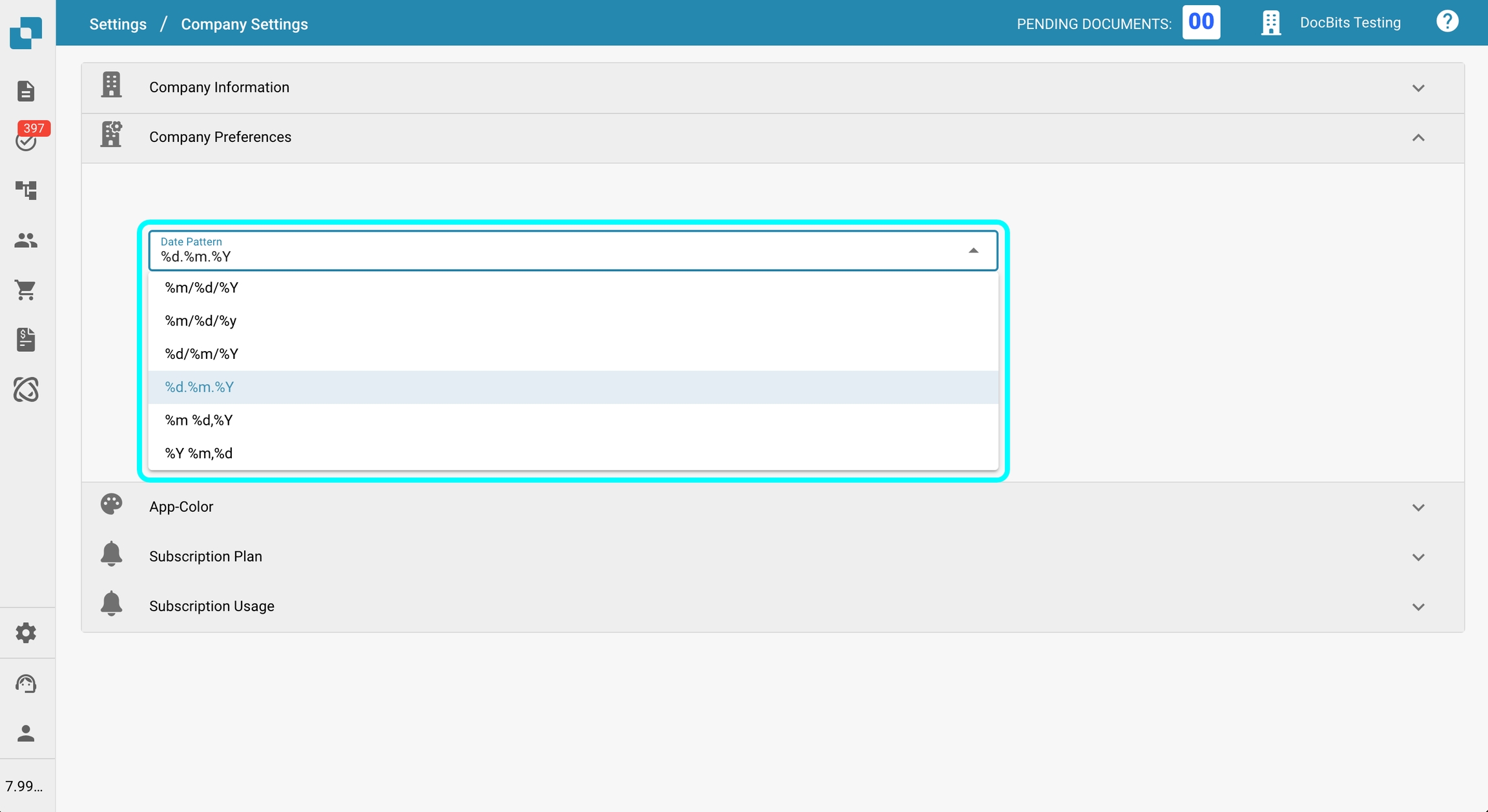
De volgende plaatsaanduidingen worden gebruikt in het datumpatroon:
%d– Dag (bijv. 07)%m– Maand (bijv. 07)%Y– Volledig jaar (bijv. 2025)%y– Twee-cijferig jaar (bijv. 25)
Voorbeeldformaten:
%d.%m.%Y→ 07.07.2025%m/%d/%y→ 07/07/25
Selecteer het formaat dat het beste past bij uw organisatorische of regionale vereisten.
Na het aanbrengen van uw wijzigingen, klik op de Opslaan knop in de rechterbenedenhoek om ze toe te passen.
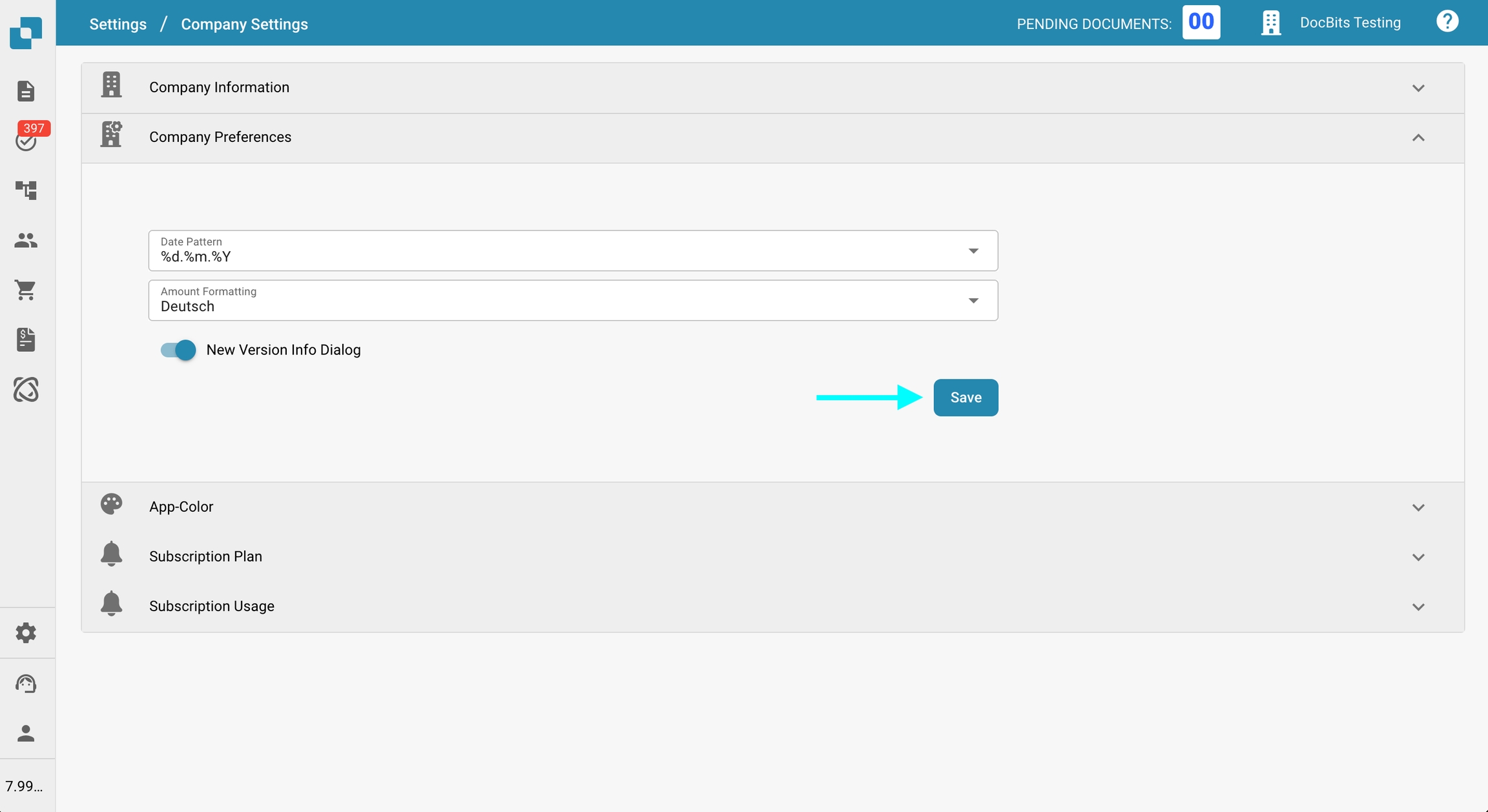
Bedrag opmaak
Deze instelling stelt u in staat om te definiëren hoe bedragen door de applicatie worden opgemaakt—bijvoorbeeld of u een komma ( , ) of punt ( . ) als decimale scheidingsteken wilt gebruiken.
Voorbeeldformaten:
1,000.00(VS-formaat)1.000,00(Europees formaat)
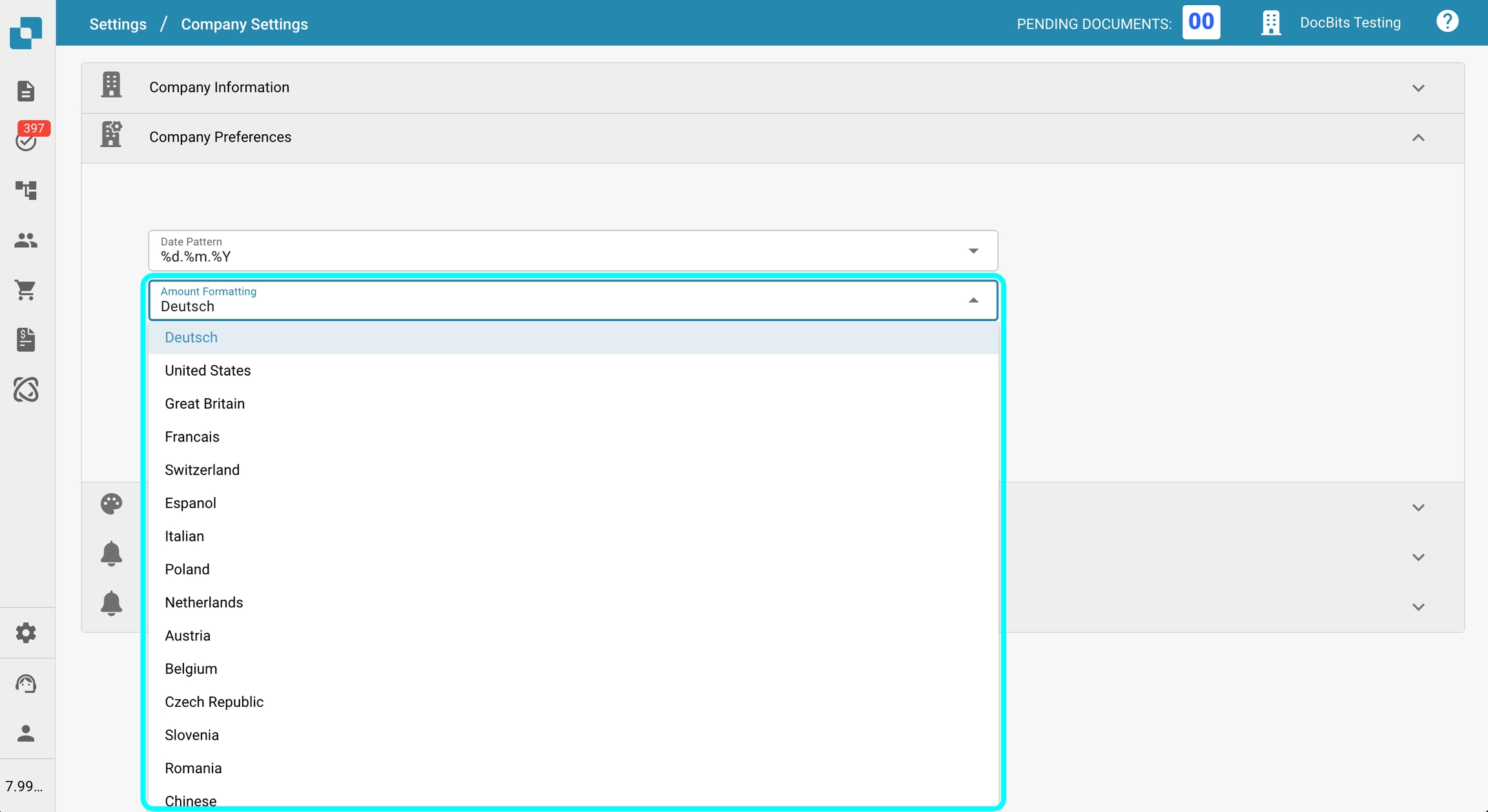
Na het aanbrengen van uw wijzigingen, klik op de Opslaan knop in de rechterbenedenhoek om ze toe te passen.
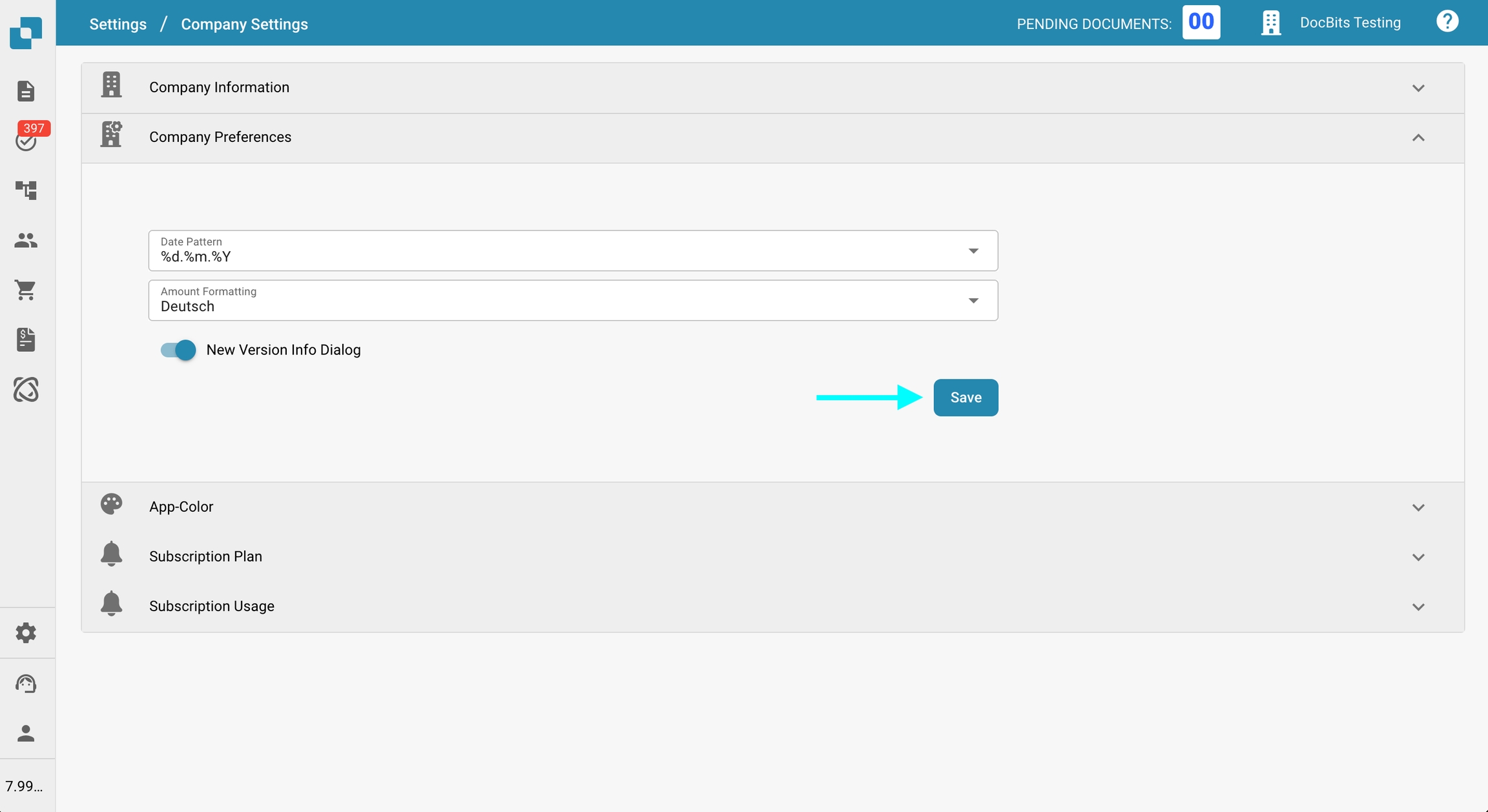
Opmerking: Deze instelling bepaalt hoe bedragen worden weergegeven door DocBits. De bedrag opmaak in het Veldvalidatie scherm wordt bepaald door de oorsprong instelling van het document.
Dialoogvenster Nieuwe versie-info
Deze instelling stelt u in staat om een pop-upmelding in te schakelen wanneer er een nieuwe versie van de applicatie wordt uitgebracht. Wanneer geactiveerd, verschijnt er automatisch een dialoogvenster als er een update beschikbaar is. Om de update toe te passen:
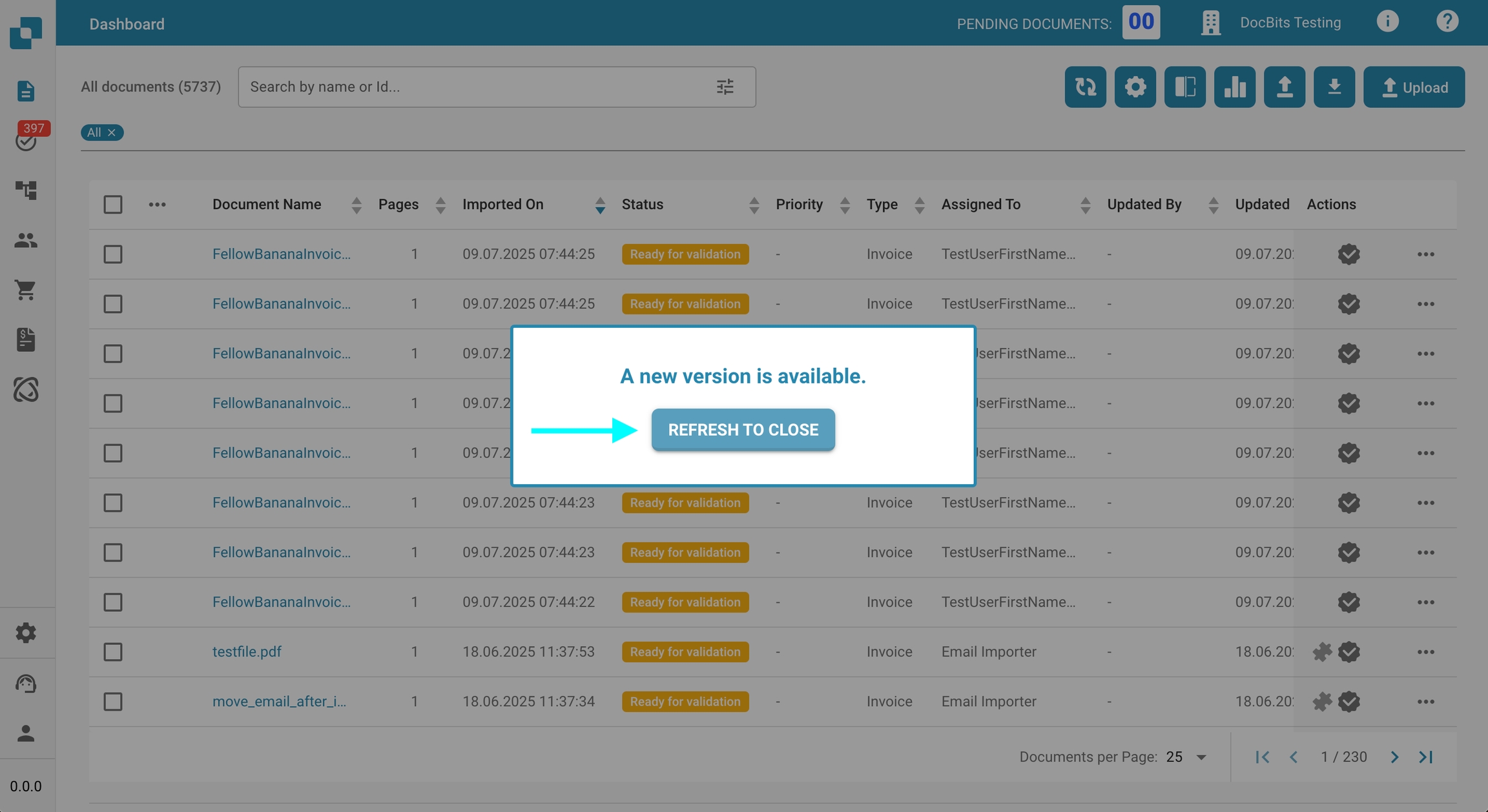
Klik op Vernieuwen om te sluiten in het dialoogvenster. DocBits wordt opnieuw geladen en opent met de meest recente versie. Dit zorgt ervoor dat gebruikers altijd werken met de nieuwste functies, verbeteringen en bugfixes.
Na het in- of uitschakelen van de instelling, klik op de Opslaan knop in de rechterbenedenhoek om uw wijzigingen toe te passen.
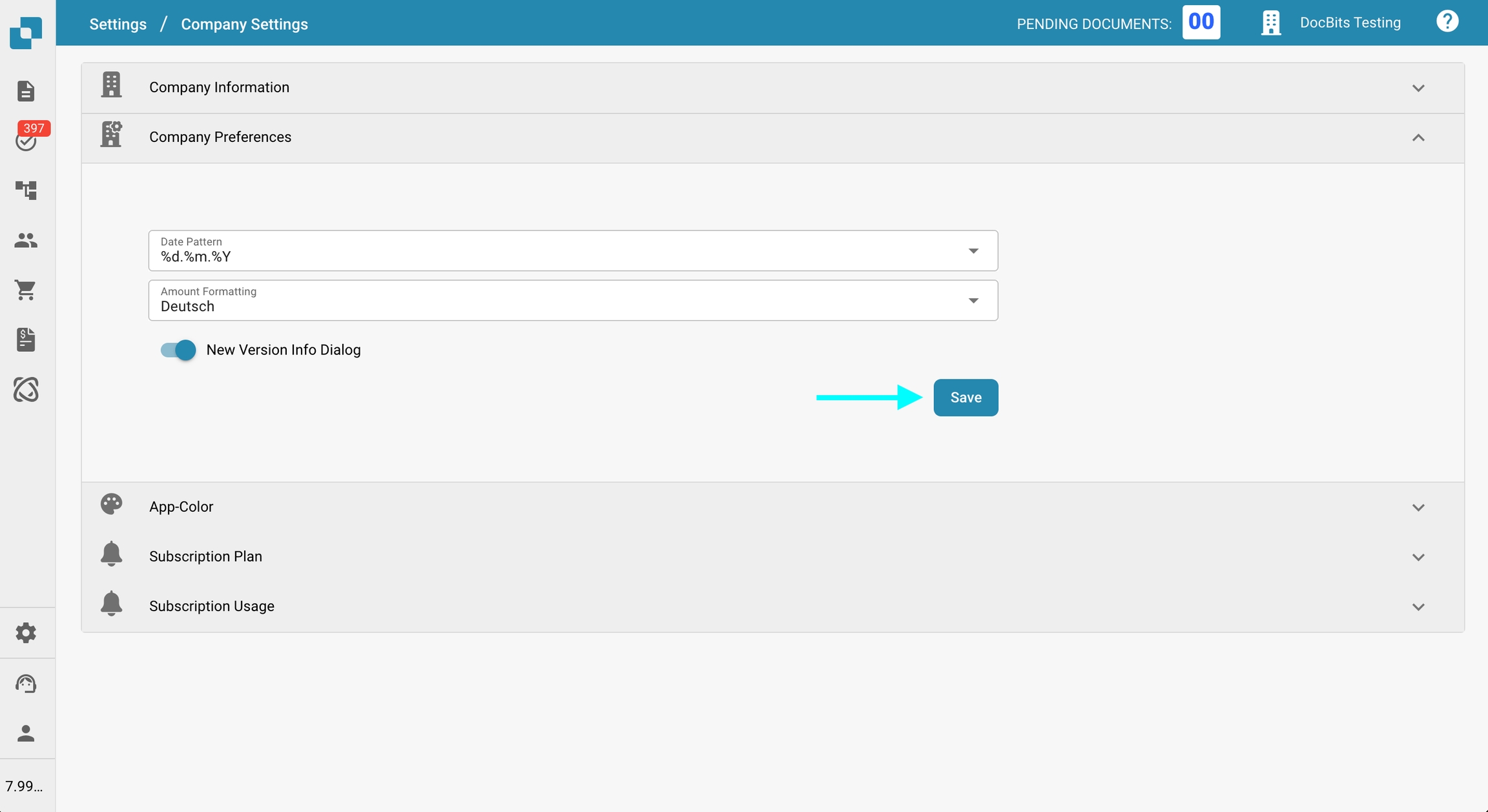
Last updated
Was this helpful?